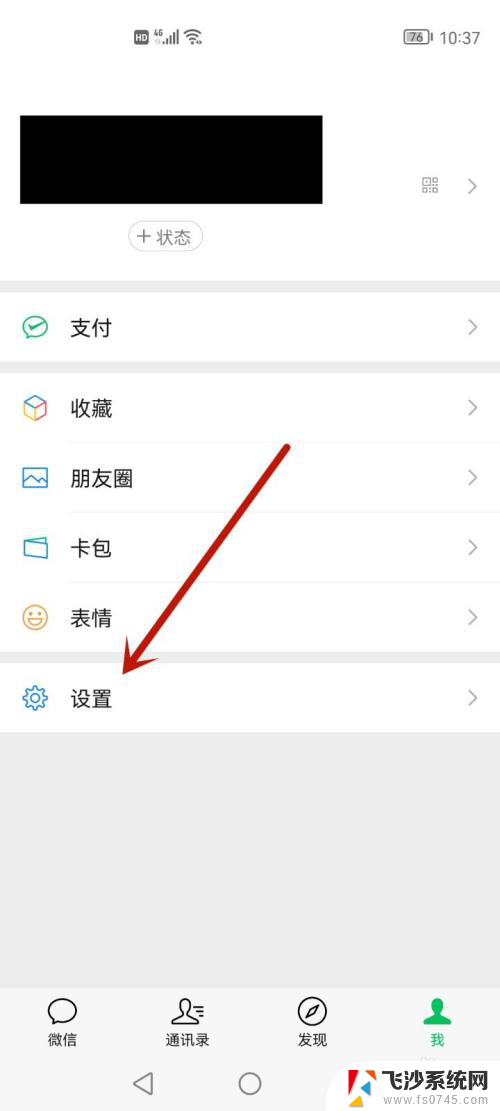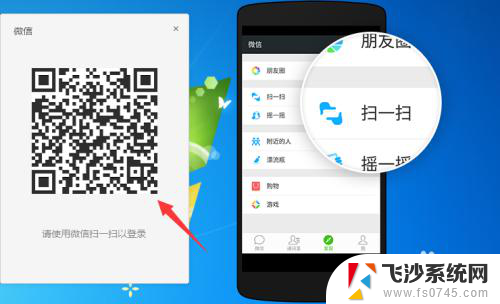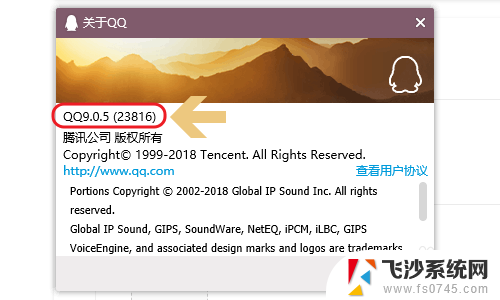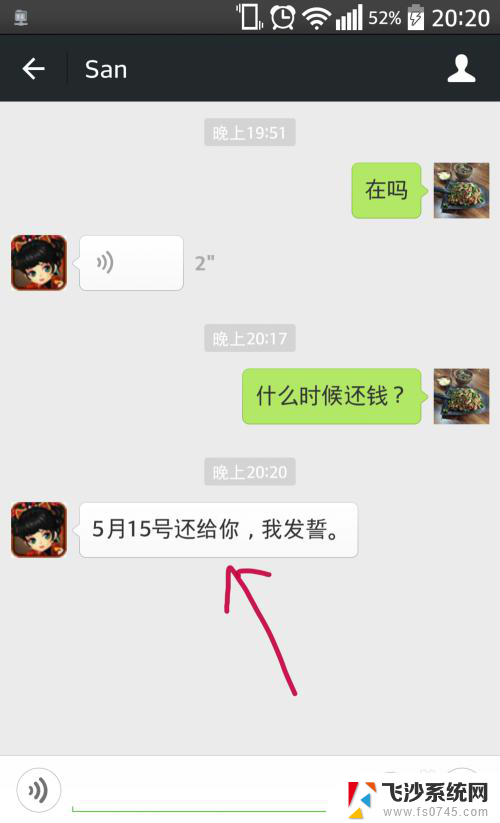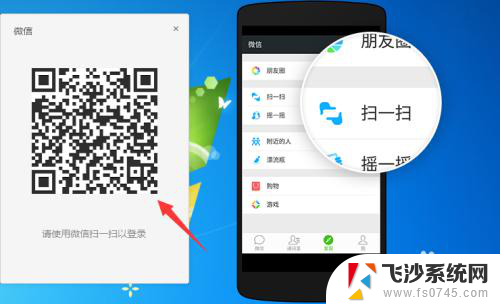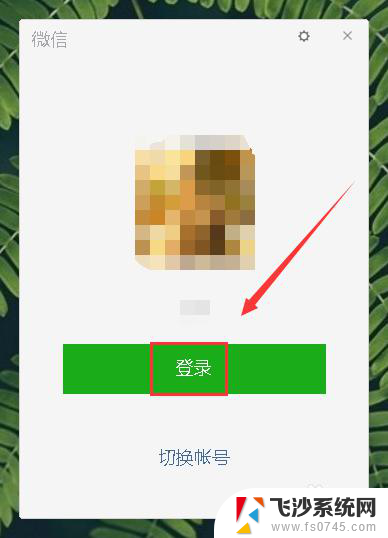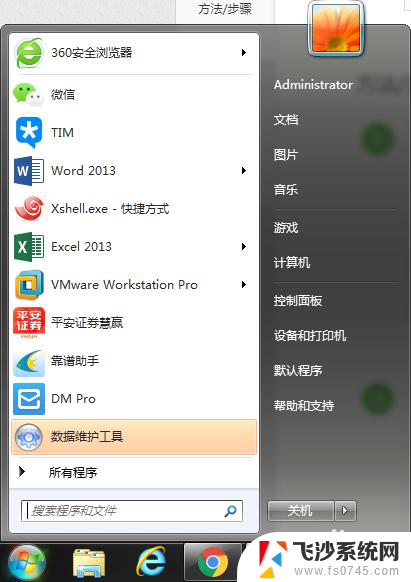怎样才能把微信聊天记录导出来 微信聊天记录怎么保存
微信是我们日常生活中常用的社交软件,我们经常在微信上与朋友家人进行聊天,分享生活中的点点滴滴,随着聊天记录的增多,我们可能会想要将这些聊天记录导出来或保存起来,以便日后查看或备份。怎样才能把微信聊天记录导出来呢?微信聊天记录又该如何保存呢?接下来让我们一起来探讨一下这个问题。
操作方法:
1.很多人不知道微信聊天记录怎么导出的原因就是,微信的聊天记录在聊天窗口中是没有导出聊天记录入口的。而导出聊天记录的入口是在我们的微信设置中的。

2.首先我们打开微信,点击下方的我进入我们的个人信息页面,然后点击设置进入设置页面。
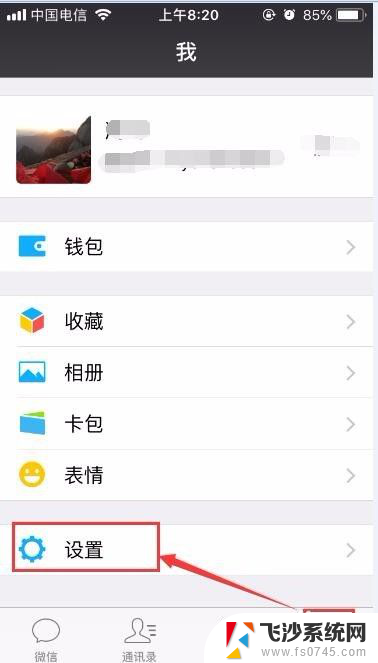
3.在微信设置页面中我们点击通用进入通用设置页面。然后在通用页面下拉就可以看到聊天记录迁移的功能。
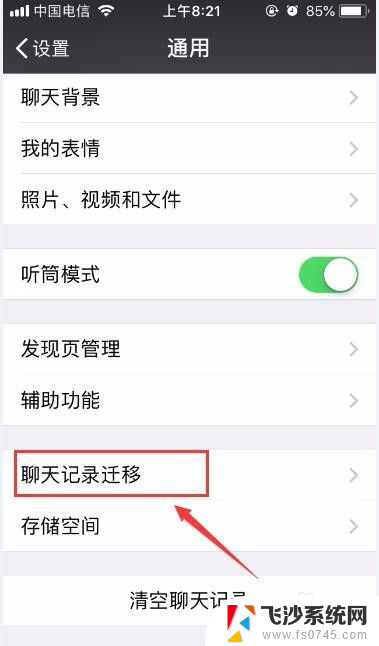
4.点击聊天记录迁移进入,然后点击选择聊天记录。在这个页面上也教给我们另一种快速导出聊天记录的方法,具体你们点击聊天记录迁移页面下方的文字链接进去看。
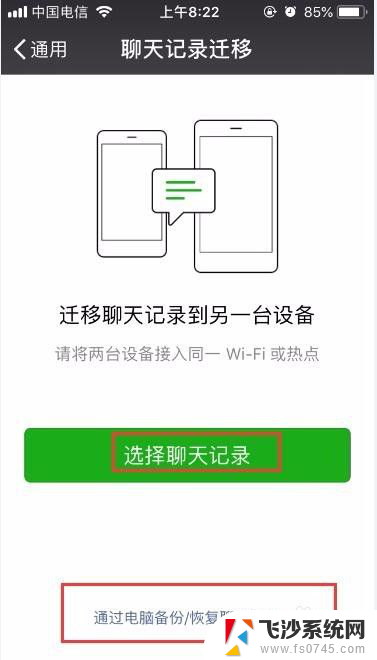
5.点击选择聊天记录,我们选择一个或者多个好友的聊天记录,然后点击下一步。
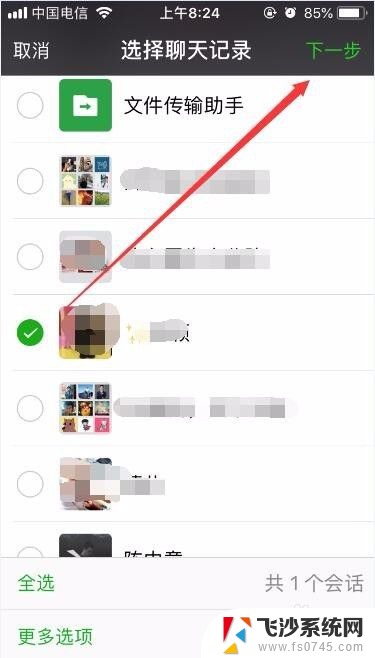
6.然后我们需要使用另一台设备登陆我们的微信号扫描这个出来的二维码,那么我们的聊天记录就迁移保存到了另一台设备上了。
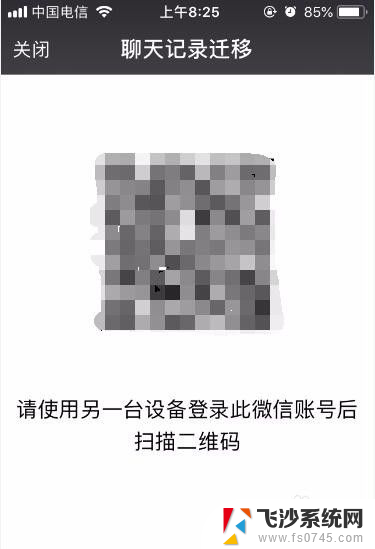
7.当然了如果我们没有两台手机的话,建议大家通过第四步的另一种保存方法,通过电脑备份微信聊天记录。
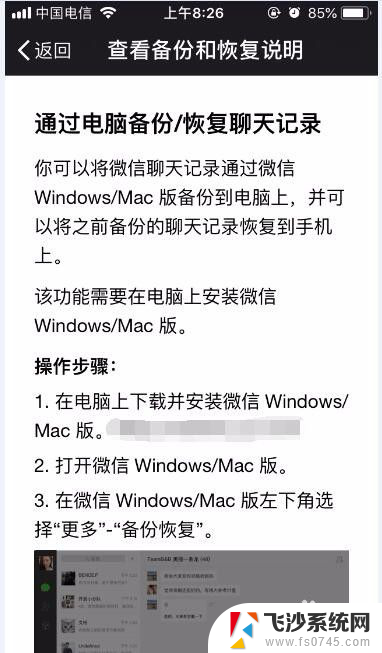
以上是如何将微信聊天记录导出的全部内容,如果遇到相同问题的用户,可以参考本文中介绍的步骤进行修复,希望对大家有所帮助。